حذف "hi.ru" از مرورگر
این اتفاق می افتد زمانی که شما شروع به کاربران مرورگر به طور خودکار سایت صفحه hi.ru را بارگیری کنید. این سایت یک سرویس آنالوگ است. یندکس و mail.ru. به اندازه کافی عجیب و غریب، اغلب hi.ru به دلیل اقدامات کاربر بر روی کامپیوتر می شود. برای مثال، هنگام نصب هر برنامه می تواند به کامپیوتر نفوذ کند، بدین معنی که سایت می تواند در بسته بوت قرار گرفته و در نتیجه نصب شود. بیایید ببینیم گزینه هایی برای حذف hi-res از مرورگر وجود دارد.
محتوا
تمیز کردن مرورگر از hi.ru
این سایت را می توان به عنوان صفحه شروع یک مرورگر وب تنظیم کرد، نه فقط با تغییر خواص میانبر، همچنین در رجیستری که با سایر برنامه ها نصب شده است، منجر به جریان زیادی از تبلیغات، ترمز کردن کامپیوتر و غیره می شود. بعد، ما نقاط چگونگی حذف hi.ru را بررسی خواهیم کرد. به عنوان مثال، اقدامات انجام خواهد شد گوگل کروم ، اما همانطور که در سایر مرورگرهای شناخته شده نیز انجام شده است.
مرحله 1: بررسی میانبر و تغییر تنظیمات
ابتدا باید سعی کنید تغییرات میانبر مرورگر را انجام دهید و سپس سعی کنید به تنظیمات بروید و صفحه اول را حذف کنید سلام. بگذار شروع کنیم
- ما Google Chrome را راه اندازی می کنیم و با کلیک راست بر روی میانبر در نوار وظیفه، و سپس "Google Chrome" - "Properties" .
- در کادر باز ما به اطلاعات در مورد "Object" توجه می کنیم . اگر یک سایت در انتهای خط لیست شده است، به عنوان مثال، http://hi.ru/؟10، آن را باید برداشته و روی Ok کلیک کنید. با این حال، شما باید مراقب باشید که به طور غیرمستقیم اضافی را حذف نکنید، نقل قول ها باید در انتهای لینک قرار داشته باشند.
- در مرورگر "منو" - "تنظیمات" در حال حاضر باز می شود.
- در بخش "در هنگام راه اندازی" روی "افزودن" کلیک کنید.
- صفحه http://hi.ru/؟10 را حذف کنید.
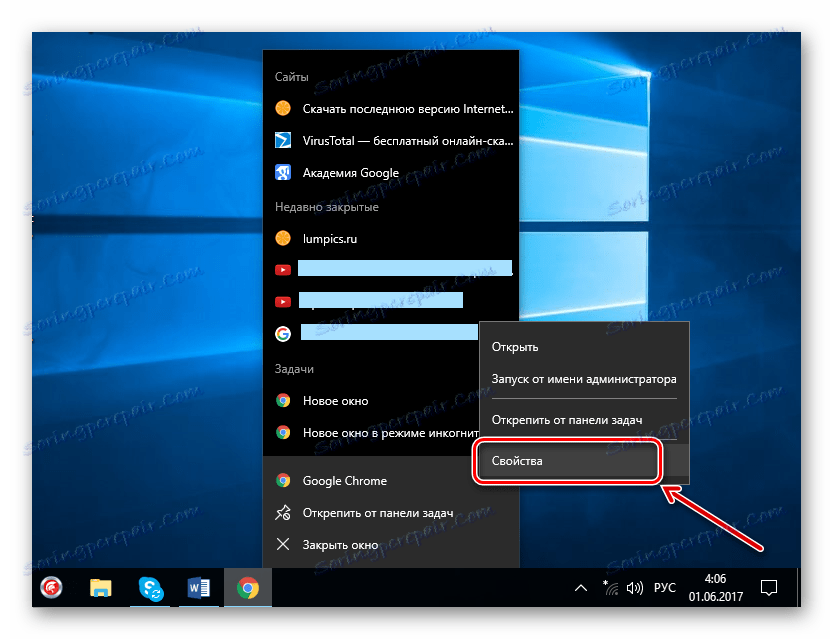
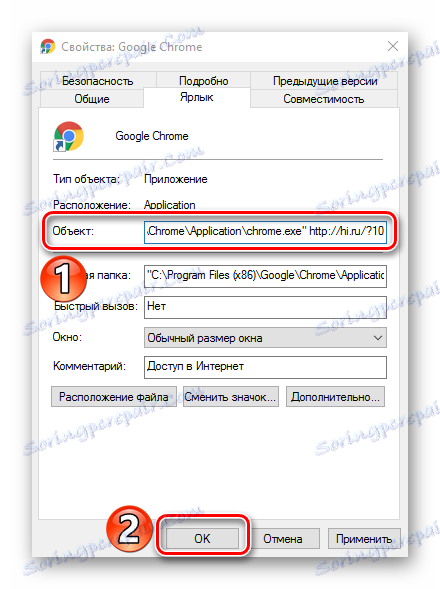
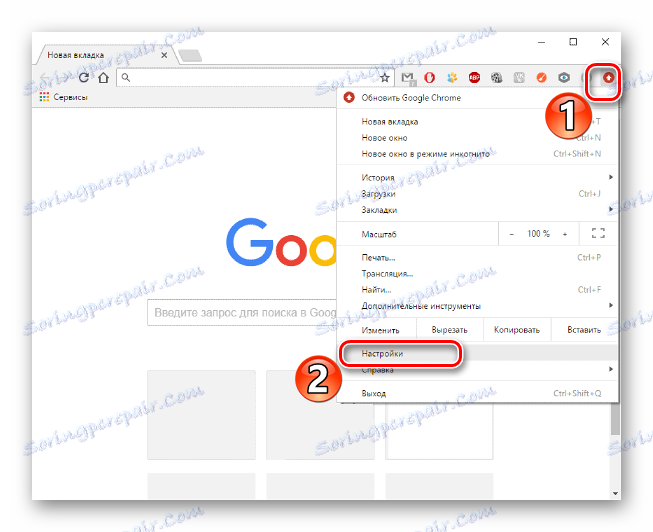
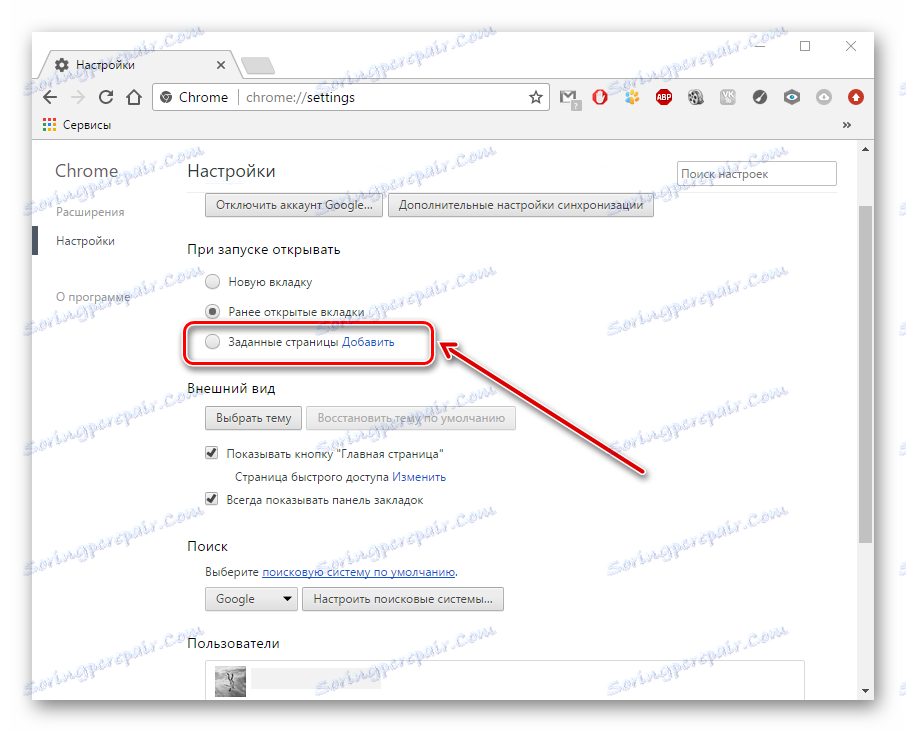
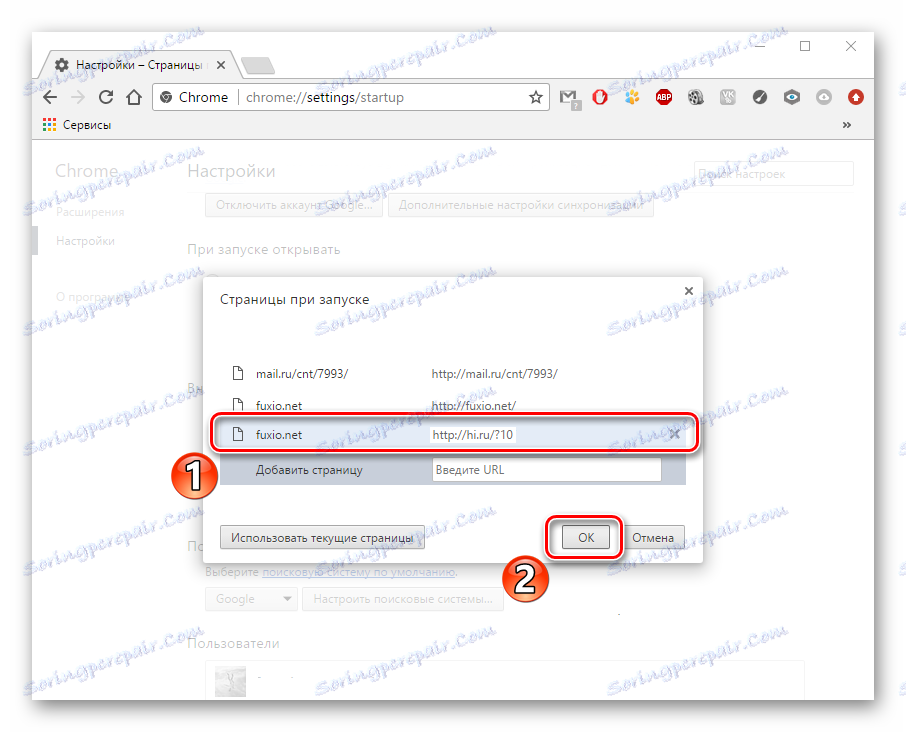
مرحله 2: حذف برنامه ها
اگر اقدامات فوق کمک نکرد، سپس به دستورالعمل بعدی بروید.
- به "My Computer" بروید - "حذف برنامه" .
- در لیست شما باید برنامه های ویروسی را پیدا کنید. ما تمام برنامه های مشکوک را حذف می کنیم، به جز مواردی که ما نصب کردیم، سیستم و شناخته شده است، یعنی کسانی که یک توسعه دهنده شناخته شده دارند (مایکروسافت، ادوبی و غیره).
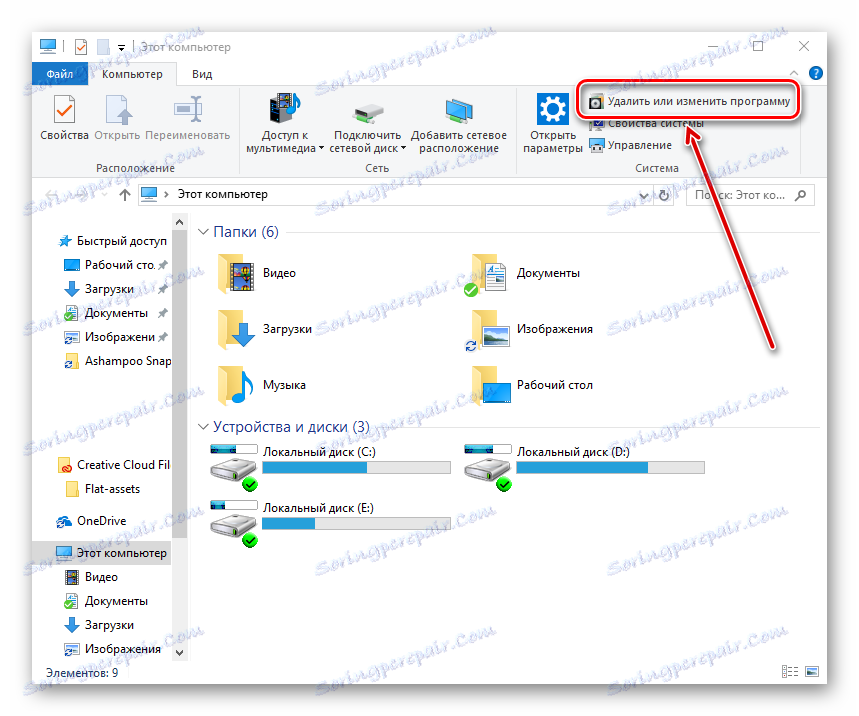

مرحله 3: تمیز کردن رجیستری و برنامه های افزودنی
پس از حذف برنامه های ویروس، لازم است به طور همزمان انجام تمیز کردن جامع از رجیستری، برنامه های افزودنی و میانبر مرورگر. مهم این است که این کار را در یک زمان انجام دهید، در غیر این صورت بازیابی اطلاعات رخ خواهد داد و هیچ نتیجه ای نخواهد داشت.
- باید اجرا شود Adwcleaner و روی "اسکن" کلیک کنید. برنامه بررسی می کند، اسکن مکان های خاصی از دیسک، و سپس از طریق کلیدهای رجیستری اصلی می رود. اسکن هایی که ویروس های کلاس Adw واقع می شوند اسکن می شود، یعنی پرونده ما در این دسته قرار می گیرد.
- نرم افزار برای حذف غیر ضروری پیشنهاد می دهد، روی "پاک کردن" کلیک کنید.
- راه اندازی Google Chrome و رفتن به تنظیمات
![باز کردن در منوی تنظیمات در Google Chrome]()
و سپس "گسترش" .
- ما باید بررسی کنیم که آیا افزودنی ها بازنشسته شده اند یا نه، پس ما خودمان را انجام می دهیم.
- اکنون ما با کلیک کردن بر روی میانبر با دکمه سمت راست و انتخاب "Properties" اطلاعات مرورگر را نگاه می کنیم.
- در صورت لزوم رشته "Object" را بررسی کنید، سپس صفحه http://hi.ru/؟10 را حذف کنید و روی "OK" کلیک کنید.
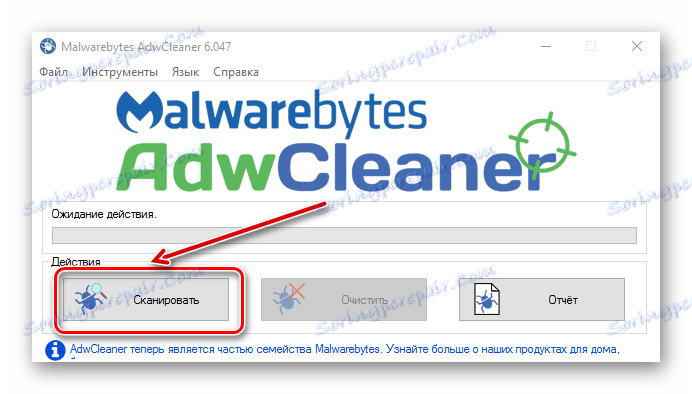
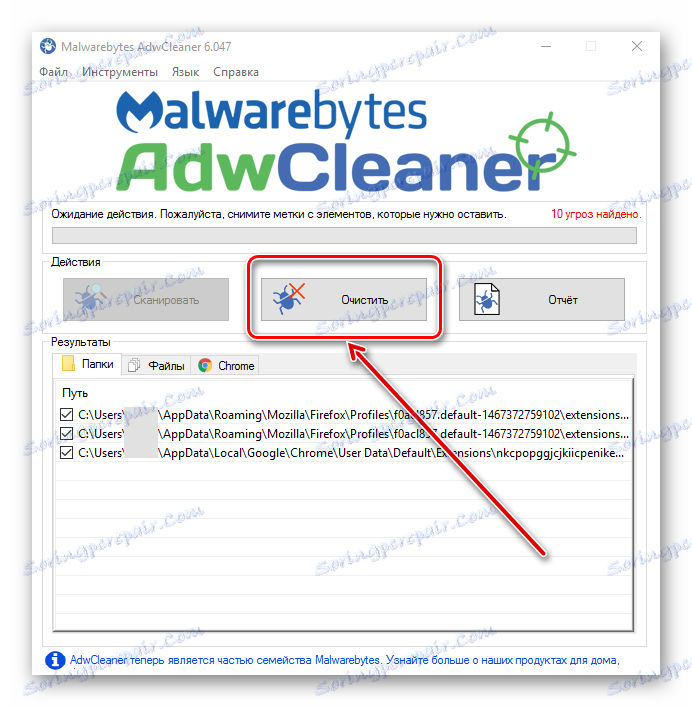
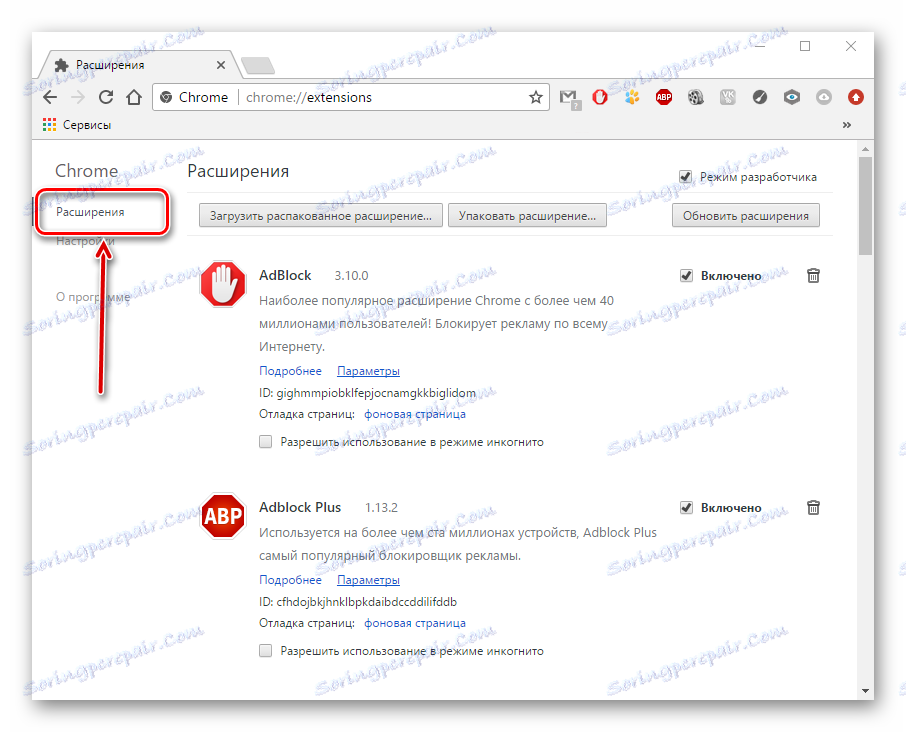
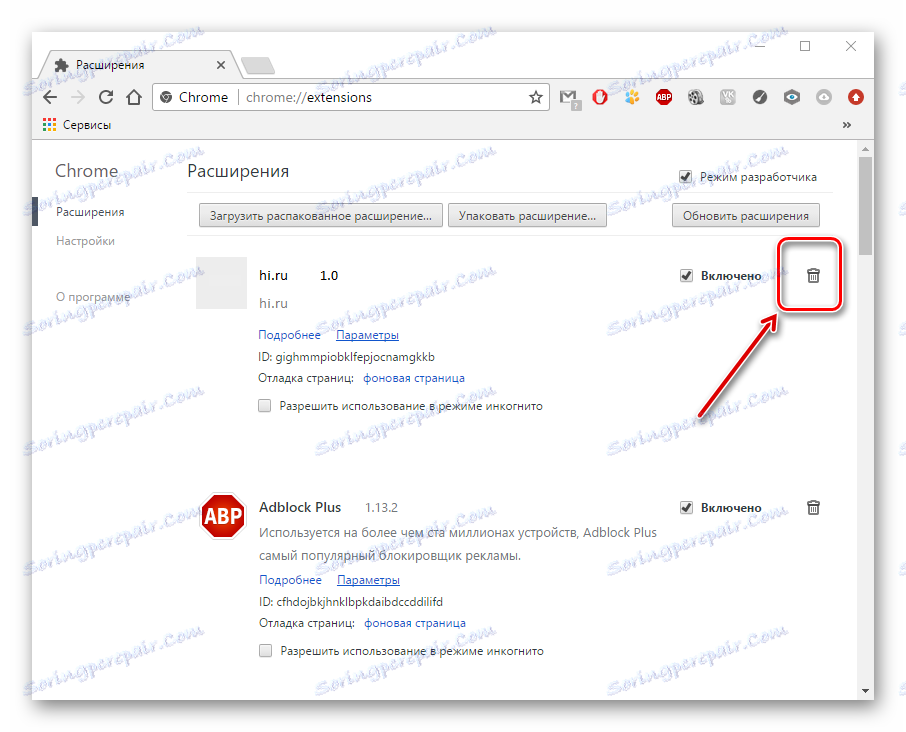
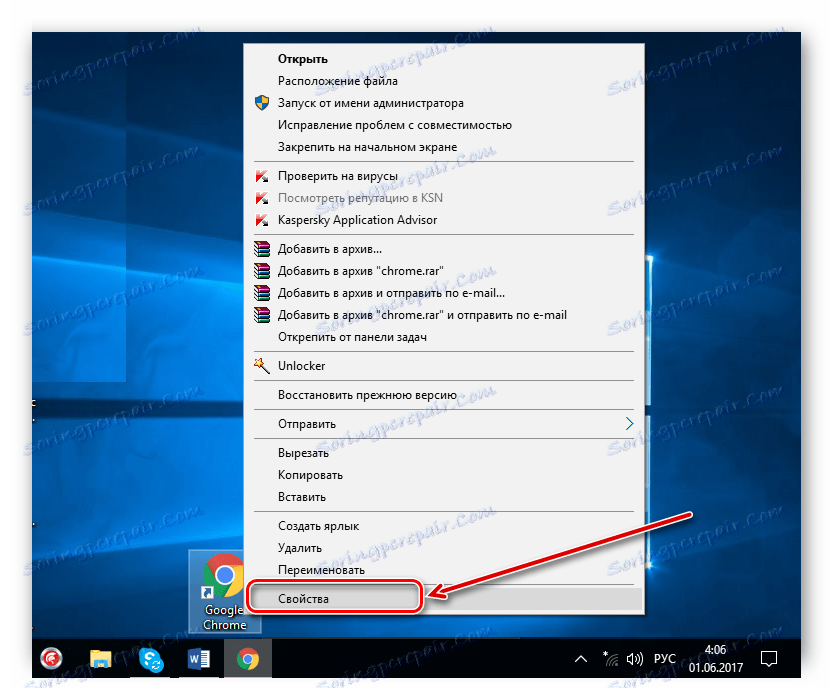
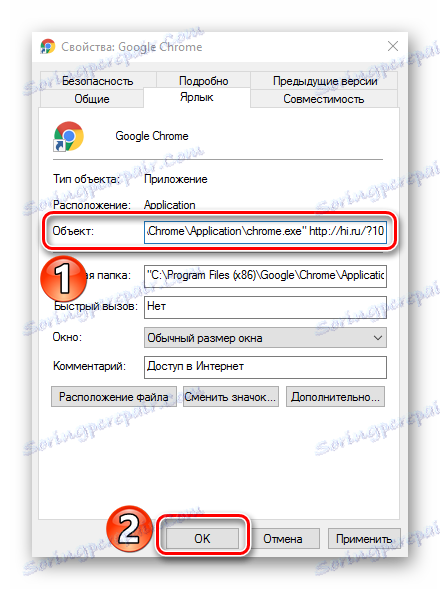
در حال حاضر کامپیوتر شما، از جمله مرورگر وب، از hi.ru پاک خواهد شد.
